di Alexandre Milli, 23 novembre 2024, 16:00 23 novembre 2024, 16:00
![]()
Il nuovo Microsoft Edge basato su Chromium riceve l’aggiornamento alla versione 132.0.2957.11 sul ramo Beta – ecco le novità principali.
Microsoft Edge Beta 132
Questa build introduce tutte e novità di Chromium 132 più i cambiamenti e le novità che elenchiamo di seguito.
Nuove funzionalità di Microsoft Edge 132
- Game Assist – Oggi siamo entusiasti di presentare Microsoft Edge Game Assist (Anteprima) , il primo browser in-game che offre un’esperienza di navigazione ricca e incentrata sul gaming, incluso l’accesso ai dati del browser dal PC e dai dispositivi mobili.
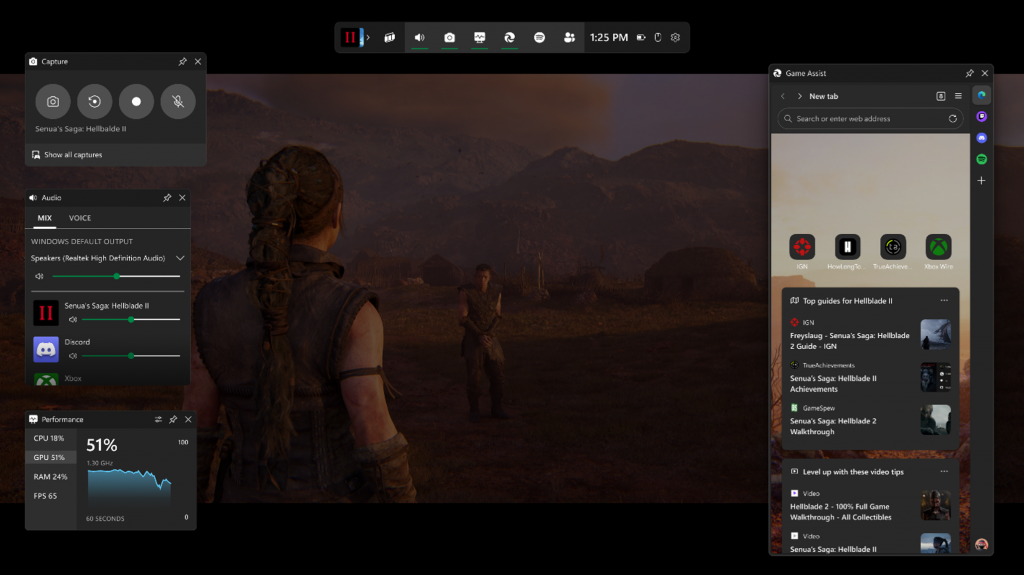
Game Assist è una versione speciale di Microsoft Edge ottimizzata per il gaming su PC e può apparire in cima al tuo gioco nella Game Bar. È consapevole del gioco e ti suggerirà suggerimenti e guide per ciò a cui stai giocando. Condivide inoltre gli stessi dati del browser con Edge sul tuo PC, quindi le informazioni che ti interessano sono sempre accessibili mentre giochi, inclusi i tuoi preferiti, la cronologia, i cookie, i moduli compilati e altro ancora. Ciò significa che non devi più accedere ai siti ed è facile arrivare a ciò che ti interessa. Puoi anche accedere rapidamente ai tuoi servizi preferiti come Discord, Twitch, Spotify o qualsiasi altra pagina o sito nella barra laterale. E, come altri widget della Game Bar, puoi aggiungere Game Assist sopra il tuo gioco in modo da poter consultare una guida o guardare un video mentre giochi.
Si accede a Game Assist (Anteprima) tramite Game Bar , una sovrapposizione di gioco che consente di utilizzare widget di gioco, tra cui Xbox Social per connettersi con gli amici e monitorare i propri risultati, Spotify, Teams e utilità di gioco per acquisire schermate e clip di gioco, ottimizzare le impostazioni audio e monitorare le prestazioni del sistema.
Game Assist (anteprima) è disponibile a partire da oggi su Windows 11 con Microsoft Edge Beta 132. La configurazione è semplice ed è facilmente accessibile dalla barra di gioco ( Win+G). Continua a leggere per saperne di più su Game Assist (anteprima) e su come iniziare.
- Naviga sul web senza uscire dal giocoGame Assist ti aiuta a ottenere il massimo dal tuo gioco portando tutta la potenza del web su Game Bar. Basta premere Win+Gin qualsiasi momento per aprire la sovrapposizione di Game Bar. Il gioco è sempre visibile sullo sfondo per la massima tranquillità, rendendo facile dare un’occhiata veloce a una guida e poi continuare con il gioco. Game Assist è progettato per occupare il minor spazio possibile sullo schermo, ma puoi ridimensionarlo o spostarlo per adattarlo alle tue esigenze.Game Assist condivide lo stesso profilo browser di Edge su PC, così hai sempre accesso ai tuoi dati. I tuoi preferiti e la cronologia appariranno nella barra degli indirizzi, le password salvate e i moduli compilati possono essere inseriti rapidamente nelle pagine e sarai già loggato negli stessi siti del PC. Abbiamo anche ottimizzato Game Assist per visualizzare un set unico di schede di gioco e app della barra laterale per un’esperienza incentrata sul gioco e le migliori prestazioni.
- Pagina nuova scheda con riconoscimento del giocoIn base alla nostra ricerca, il 40% dei giocatori PC cerca suggerimenti, guide e altri aiuti mentre gioca 1 . Game Assist rende tutto più facile che mai evidenziando risorse utili per il tuo gioco ogni volta che apri una nuova scheda. L’anteprima iniziale è localizzata in inglese e supporta una selezione di giochi PC popolari, mentre ottimizziamo l’esperienza in base al tuo feedback.
Ecco alcuni dei giochi che puoi provare oggi:
- Porta di Baldur 3
- Diablo IV
- Fortnite
- Hellblade II: La saga di Senua
- League of Legends
- Minecraft
- Gioco di ruolo 2
- Giochi
- Valore
Non vedi il tuo gioco preferito nell’elenco? Resta sintonizzato! Aggiungeremo suggerimenti e guide per giochi più popolari durante l’anteprima e nel tempo. Nel frattempo, puoi comunque navigare verso le tue guide preferite in qualsiasi gioco.
- Visualizza Game Assist mentre giochiHai mai avuto bisogno di seguire una guida o guardare un video mentre giochi? Ora puoi farlo con Game Assist! Fai clic sul pulsante a forma di spillo nell’angolo in alto a destra di Game Assist per visualizzare il widget sopra il tuo gioco mentre giochi. Puoi persino regolare la trasparenza nelle impostazioni della barra di gioco in Personalizzazione.
Stai guardando un video? Fai clic sul pulsante a schermo intero del lettore video per ridimensionare automaticamente Game Assist in modo che si adatti al video! Fai clic di nuovo per riportare Game Assist alle dimensioni originali. Picture-in-picture semplifica la visione della tua guida preferita, del tuo streaming live o persino del tuo programma TV mentre giochi.
- Le tue app preferite a portata di manoChatta con gli amici su Discord, guarda uno streaming live su Twitch, ascolta musica con Spotify e altro ancora. Aggiungi i tuoi siti o servizi preferiti alla barra laterale per un accesso immediato senza uscire dal gioco. La barra laterale semplifica la ricerca dei servizi più importanti senza dover rovistare tra le schede; sono sempre a portata di clic!Game Assist ti consente anche di riordinare, rimuovere o aggiungere nuove app alla barra laterale, così hai sempre il controllo.
- Prova Game Assist oggi stesso!Siamo entusiasti di portare Microsoft Edge Game Assist ai giocatori PC ed è solo l’inizio del nostro viaggio. Inizialmente pubblicheremo Game Assist come anteprima pubblica con adesione mentre raccogliamo il tuo feedback su ciò che ami e su ciò che potrebbe essere migliorato. Vogliamo il tuo aiuto per dare forma all’esperienza finale, quindi installa Game Assist (anteprima) e inizia a inviarci feedback.Puoi condividere il tuo feedback in Game Assist andando su Impostazioni e altro (“…”) > Invia feedback . Puoi anche votare quali funzionalità vuoi vedere aggiunte a Game Assist utilizzando il nuovo portale di feedback della community di Game Assist e monitoreremo anche il feedback su r/MicrosoftEdge , X e altri canali social.
- IniziarePronti a provare Game Assist (anteprima)? Ecco come iniziare:
- Assicurati che Windows 11 e la Game Bar siano aggiornati.
- Game Assist richiede il canale Beta o Preview di Microsoft Edge. Se stai eseguendo build di Windows Insider sul tuo PC o hai optato per Edge Preview, hai già Edge Preview e puoi passare al passaggio 3. Altrimenti:
- Installa il canale Microsoft Edge Insider Beta (puoi anche usare il canale Dev per gli ultimi aggiornamenti, ma la situazione potrebbe essere leggermente meno stabile).
- Imposta Edge Beta come browser predefinito: vai su Impostazioni di Windows > App > App predefinite , cerca Edge e, nella parte superiore della pagina, clicca su Edge Beta > Imposta come predefinito .
- Per aderire a Game Assist (Anteprima) e installare il widget Game Bar, in Edge, vai su Impostazioni e altro (“…”) > Impostazioni , quindi cerca Game Assist nella casella di ricerca, trova l’opzione Game Assist (sopra l’ impostazione Zoom pagina ) e seleziona Installa widget .
- Se non hai mai utilizzato Edge Beta/Preview prima, in Edge, vai su Impostazioni e altro (“…”) > Chiudi Microsoft Edge , quindi riapri il browser. Potresti dover ripetere questo passaggio più volte affinché venga visualizzata l’opzione Game Assist.
Ora puoi usare Game Assist (Anteprima) aprendo Game Bar con Win+G. Non vediamo l’ora di sapere cosa ne pensi!
- Criteri di Intune nel servizio di gestione Microsoft Edge – Gli amministratori ora possono impostare i criteri di Intune tramite il servizio di gestione Microsoft Edge, insieme ai criteri cloud esistenti. Questa capacità consente agli amministratori di distribuire sia i criteri del browser nel cloud sia i criteri di Intune da un singolo riquadro, semplificando la protezione degli utenti e semplificando il flusso di lavoro del browser. Questa funzionalità è accompagnata da una nuova procedura guidata per la creazione dei criteri che semplifica il processo di creazione in un flusso completo e dettagliato. Nota: questa esperienza è in anteprima pubblica e può essere utilizzata optando per la versione mirata nell’interfaccia di amministrazione di Microsoft 365.
- Monitoraggio delle versioni nel servizio di gestione Edge – Il servizio di gestione Edge offre una singola visualizzazione di tutte le istanze Edge gestite con il loro stato di aggiornamento e le possibili azioni da intraprendere. Per i dispositivi obsoleti, puoi facilmente pianificare gli aggiornamenti o notificare agli utenti di aggiornare i loro browser per evitare interruzioni del flusso di lavoro. Nota: questa esperienza è in anteprima pubblica e può essere accessibile optando per la versione mirata nell’interfaccia di amministrazione di Microsoft 365.
- Monitoraggio dei prodotti per lo shopping – Monitora facilmente i prezzi dei prodotti con una nuova esperienza nella barra degli indirizzi di Edge che appare nella pagina dei dettagli del prodotto. Gli utenti possono monitorare rapidamente i prezzi e vengono avvisati quando c’è un calo di prezzo su quel prodotto e risparmiare di più. Gli amministratori possono controllare la disponibilità di Shopping in Edge utilizzando la policy EdgeShoppingAssistantEnabled . Nota: questa funzionalità è un’implementazione controllata. Se non vedi questa funzionalità, controlla di nuovo mentre continuiamo l’implementazione.
- Sincronizzazione dati utilizzo funzionalità – Edge Sync, che consente agli utenti di sincronizzare i propri dati utente Edge su più dispositivi, sta ora lanciando una nuova categoria di dati di sincronizzazione denominata Utilizzo funzionalità. Questa nuova categoria consente agli utenti di sincronizzare i dati relativi all’utilizzo delle funzionalità Edge su tutti i dispositivi. Nota: questa funzionalità è un lancio controllato. Se non vedi questa funzionalità, controlla di nuovo mentre continuiamo il nostro lancio.
- Nuova policy del gestore password – La policy DeletingUndecryptablePasswordsEnabled controlla se il gestore password integrato può eliminare le password non decifrabili dal suo database. Questa policy è necessaria per ripristinare la piena funzionalità del gestore password integrato, ma potrebbe causare una perdita permanente di dati. I valori delle password non decifrabili non diventeranno decifrabili da soli. Se è possibile correggerli, di solito richiede azioni utente complesse.
- Obsolescenza del criterio PromotionalTabsEnabled – Il criterio PromotionalTabsEnabled è obsoleto in Microsoft Edge versione 132 e sarà obsoleto in una futura versione di Microsoft Edge. Gli amministratori possono usare al suo posto il criterio ShowRecommendationsEnabled .
- Consenti agli utenti aziendali di visualizzare i PDF XFA tramite la modalità IE – I clienti aziendali possono visualizzare i PDF XFA in Microsoft Edge tramite la modalità IE tramite la policy ViewXFAPDFInIEModeAllowedOrigins o ViewXFAPDFInIEModeAllowedFileHash . Questa modifica sarà disponibile nel nuovo visualizzatore PDF su Microsoft Edge.
Nuove Policy
- AdHocCodeSigningForPWAsEnabled – Firma dell’applicazione nativa durante l’installazione di Progressive Web Application
- AutomaticFullscreenAllowedForUrls – Consenti la modalità a schermo intero automatica sui siti specificati
- AutomaticFullscreenBlockedForUrls – Blocca lo schermo intero automatico sui siti specificati
- CreatePasskeysInICloudKeychain – Controlla se la creazione della passkey verrà impostata per impostazione predefinita su iCloud Keychain
- DeletingUndecryptablePasswordsEnabled – Abilita l’eliminazione delle password non decifrabili
- GenAILocalFoundationalModelSettings – Impostazioni per il modello fondazionale locale GenAI
- IPv6ReachabilityOverrideEnabled – Abilita l’override del controllo di raggiungibilità IPv6
- LiveTranslationAllowed – Traduzione in tempo reale consentita
- PersonalizeTopSitesInCustomizeSidebarEnabled – Personalizza i miei siti principali in Customize Sidebar abilitato per impostazione predefinita
- ViewXFAPDFInIEModeAllowedFileHash : visualizza i file PDF basati su XFA utilizzando la modalità IE per l’hash dei file consentito.
- ViewXFAPDFInIEModeAllowedOrigins : visualizza i file PDF basati su XFA utilizzando la modalità IE per l’origine file consentita.
- SelectParserRelaxationEnabled – Controlla se il nuovo comportamento del parser HTML per l’ <select>elemento è abilitato
Policy deprecate
- InsecureFormsWarningsEnabled – Abilita gli avvisi per i moduli non sicuri (obsoleto)
- MutationEventsEnabled – Abilita gli eventi di mutazione deprecati/rimossi (deprecati)
- PromotionalTabsEnabled – Abilita il contenuto promozionale a scheda intera (obsoleto)
Policy obsolete
- BlockTruncatedCookies – Blocca i cookie troncati (obsoleto)
- CertificateTransparencyEnforcementDisabledForLegacyCas – Disabilita l’applicazione della trasparenza del certificato per un elenco di autorità di certificazione legacy (obsoleto)
Non dimenticate di scaricare la nostra app per Windows, per Android o per iOS, di seguirci su Facebook, Twitter, YouTube, Instagram e di iscrivervi al Forum di supporto tecnico, in modo da essere sempre aggiornati su tutte le ultimissime notizie dal mondo Microsoft. Iscrivetevi al nostro canale Telegram di offerte per approfittare di tanti sconti pubblicati ogni giorno.
Quale ramo di Microsoft Edge basato su Chromium utilizzate sul vostro PC? Vi interessano le novità di Edge? Fatecelo sapere lasciando un commento qui sotto.
Articolo di Windows Blog Italia
Microsoft Edge | Scarica l’ultima versione
Categorie // Browser, Funzioni di Windows 10, Funzioni di Windows 11, Microsoft Edge, News 10, News 11, Sviluppo Windows 10, Sviluppo Windows 11, Update, Windows 10, Windows 11
Tag //








 English (US)
English (US)